Cách mời ai đó chỉnh sửa tài liệu Word trên iPad
Nếu bạn sử dụng Word cho iPad(Word for iPad) và bạn muốn mời ai đó chỉnh sửa tài liệu Word trên iPad, thì đây là cách bạn có thể thực hiện điều đó. Chỉnh sửa tài liệu trong Microsoft Word có lẽ là công việc đơn giản nhất trên thế giới và nhờ các chức năng thân thiện với người dùng, nó cũng là một công cụ tiết kiệm thời gian.
Đôi khi bạn có thể cần gửi tài liệu cho ai đó để lấy ý kiến hoặc hoàn thành công việc cần thiết. Có hai cách để làm điều đó. Đầu tiên(First) , bạn có thể gửi một bản sao của tài liệu qua email hoặc lâu hơn, người nhận sẽ thực hiện các thay đổi và gửi lại cho bạn. Điều này là tốn thời gian và bận rộn cùng một lúc. Phương pháp thứ hai là bạn có thể mời người đó và cùng chỉnh sửa tài liệu để bạn có thể giao tiếp và thực hiện tất cả các thay đổi tương ứng.
Trước khi bắt đầu, bạn nên biết rằng bạn phải có tài liệu trên OneDrive để người đó có thể có quyền truy cập vào tệp của bạn. Nếu tệp của bạn được lưu trữ trong bộ nhớ cục bộ, bạn nên tải tệp đó lên OneDrive trước.
Cách mời ai đó chỉnh sửa tài liệu Word trên iPad
Để mời ai đó chỉnh sửa tài liệu Word trên iPad, hãy làm theo các bước sau-
- Mở tài liệu Word trong ứng dụng (Word)Microsoft Word dành cho iPad.
- Nhấn vào nút Chia sẻ.
- Chọn tùy chọn Mời mọi người.
- Nhập(Type) tên hoặc địa chỉ email của người nhận.
- Nhấn vào nút Gửi.
Để bắt đầu, hãy mở tài liệu trong Microsoft Word cho iPad và nhấn vào nút Chia sẻ(Share ) . Nó sẽ hiển thị ở góc trên bên phải của màn hình. Sau đó, chọn tùy chọn Mời mọi người(Invite People ) từ danh sách.

Bây giờ bạn cần nhập tên hoặc địa chỉ email của người nhận. Nếu bạn đã lưu tên trong Danh bạ của mình, bạn có thể nhập tên. Nếu không(Otherwise) , hãy ghi lại ID email của người đó.
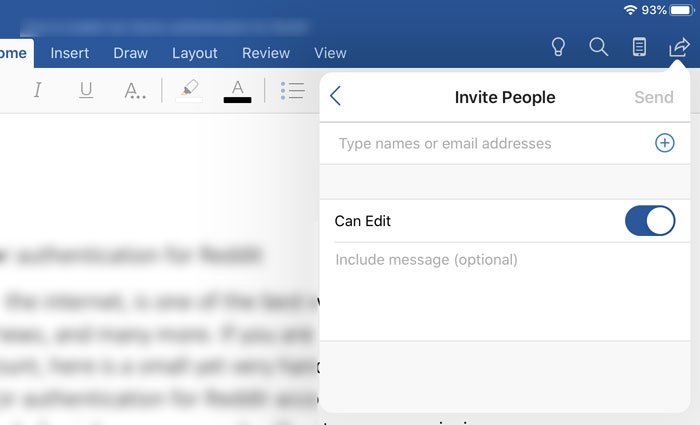
Ngoài ra, hãy đảm bảo rằng tùy chọn Có thể chỉnh sửa(Can Edit ) được bật. Nếu không, người nhận của bạn không thể chỉnh sửa tài liệu và nó sẽ là tệp Chỉ đọc đối với họ. Ưu điểm của việc sử dụng chức năng này là có nhiều người cộng tác với bạn trên một tệp.
Có một cách nữa để cho phép ai đó chỉnh sửa tài liệu Word của bạn trên iPad. Bạn không cần phải mở tệp nếu sử dụng kỹ thuật này. Làm theo các bước sau để biết thêm về phương pháp thứ hai.
Trước tiên, hãy đảm bảo rằng tệp đã được tạo hoặc tải lên trên OneDrive . Bây giờ, hãy mở ứng dụng Microsoft Word trên iPad của bạn và đảm bảo rằng bạn đang ở trên tab Gần đây . (Recent )Đối với thông tin của bạn, nó sẽ xuất hiện trên màn hình chào mừng. Tại đây bạn có thể tìm thấy tài liệu của mình. Nếu vậy, hãy nhấn vào nút Chia sẻ(Share ) được liên kết .
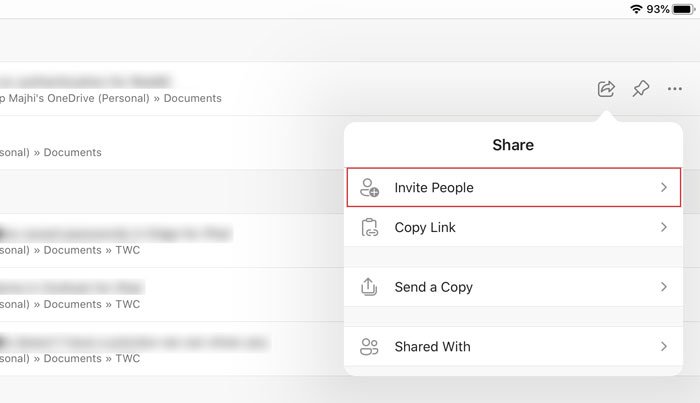
Bây giờ, bạn có thể tìm thấy tùy chọn Mời mọi người(Invite People ) , bạn có thể sử dụng tùy chọn này để mời bất kỳ ai cộng tác với mình.
Cách xóa một người được mời và ngăn anh ấy / cô ấy chỉnh sửa
Nếu bạn không muốn cho phép ai đó chỉnh sửa tài liệu của mình nhưng bạn đã cấp cho họ quyền truy cập để làm như vậy, thì đây là cách bạn có thể thu hồi tài liệu đó. Ngoài ra, bạn có thể xóa một người được mời nếu bạn thêm anh ấy / cô ấy do nhầm lẫn.
Để làm như vậy, hãy mở tài liệu và nhấn vào cùng một nút Chia sẻ(Share ) . Bây giờ, bạn sẽ thấy một tùy chọn có tên là Chia sẻ với(Share With) . Nhấn vào nó để nhận được tất cả những người mà bạn đã mời trước đó. Chọn một người mà bạn muốn xóa hoặc thay đổi quyền truy cập. Trên màn hình tiếp theo, bạn có thể tìm thấy ba tùy chọn - Có thể Chỉnh sửa(Can Edit) , Có thể Xem(Can View) và Xóa(Remove) .
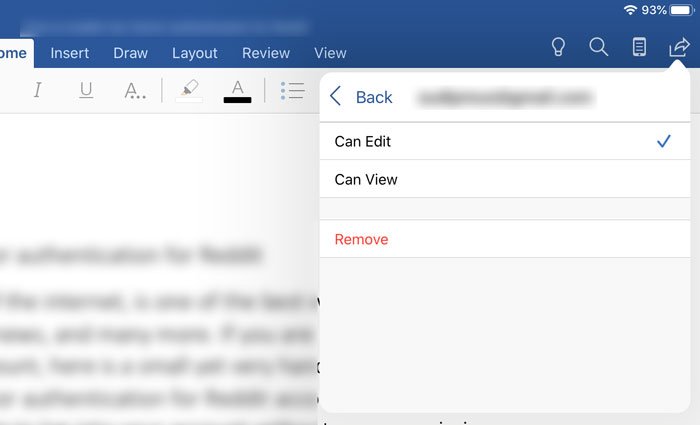
Hai tùy chọn đầu tiên cho phép bạn thay đổi quyền truy cập. Tùy chọn thứ ba sẽ cho phép bạn xóa người đó khỏi danh sách người được mời.
Đó là tất cả!
Related posts
Cách cài đặt và sử dụng bổ trợ trong Microsoft Word and Excel cho iPad
Làm thế nào để khóa Outlook cho iPad với Touch ID or Face ID
Làm thế nào để khóa OneDrive với Password, Touch ID or Face ID trên iPad
Làm thế nào để quản lý, chỉnh sửa, xem mật khẩu đã lưu trong Edge cho iPad
Cách bật Dark Theme trong Outlook cho iPad
Cách chia màn hình trên iPad thành đa nhiệm
Cách lưu tệp đính kèm Outlook email trong Google Drive trên iPad
Đánh giá Apple iPadOS: Ấn tượng đầu tiên
Cách kết nối iPad với TV của bạn
Khắc phục “iPad bị vô hiệu hóa. Kết nối với iTunes ”Tin nhắn
8 ứng dụng tốt nhất cho nghệ sĩ trên iPad
Cách tắt iPad của bạn
Procreate cho iPad: Cách phác thảo và vẽ như những người chuyên nghiệp
Adobe Photoshop cho iPad có đáng tiền và cường điệu không?
5 bàn phím iPad tốt nhất để cải thiện năng suất
Cách lưu tệp Microsoft Office vào Dropbox trên iPad
Cách khắc phục iPad bị treo logo Apple
9 điều bạn nên làm trước khi bán iPad cũ của mình
Customize hoặc ẩn News feed trên trang New tab của Edge cho iPad
9 ứng dụng nhạc iPad tốt nhất
